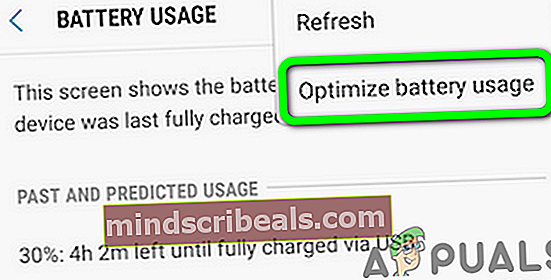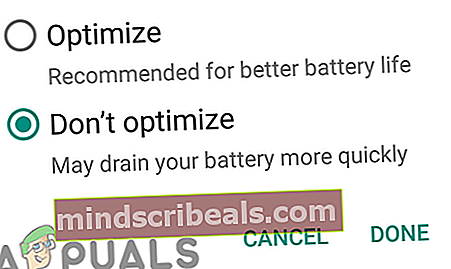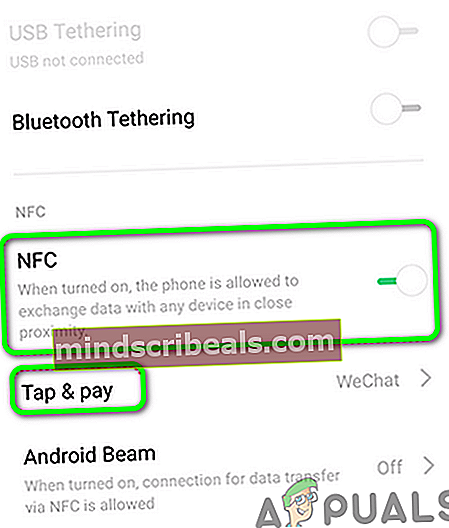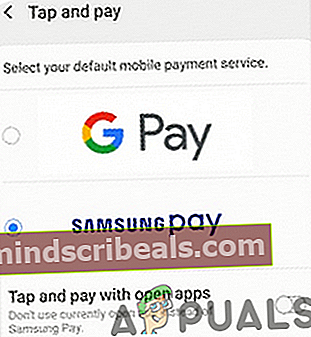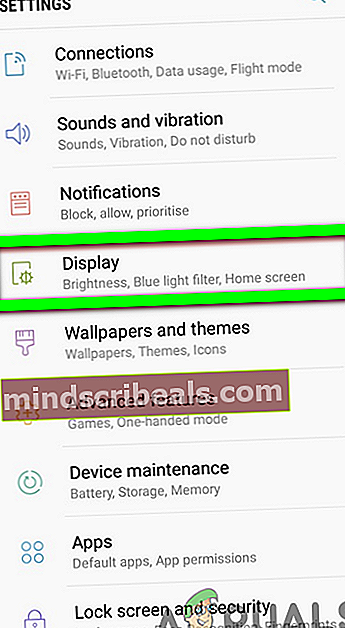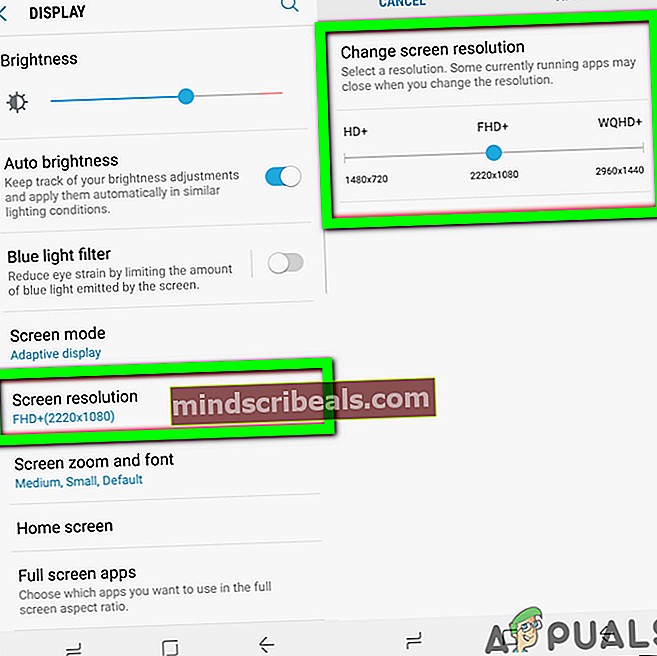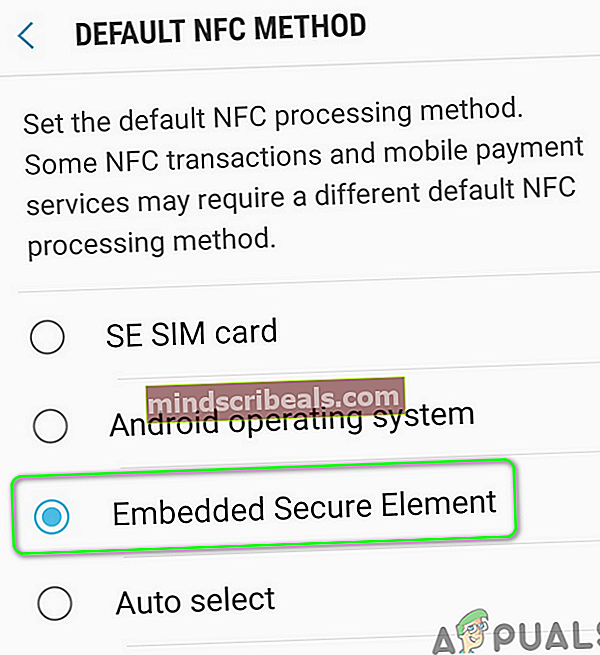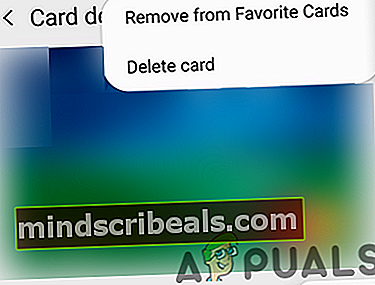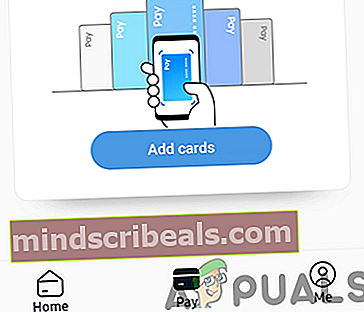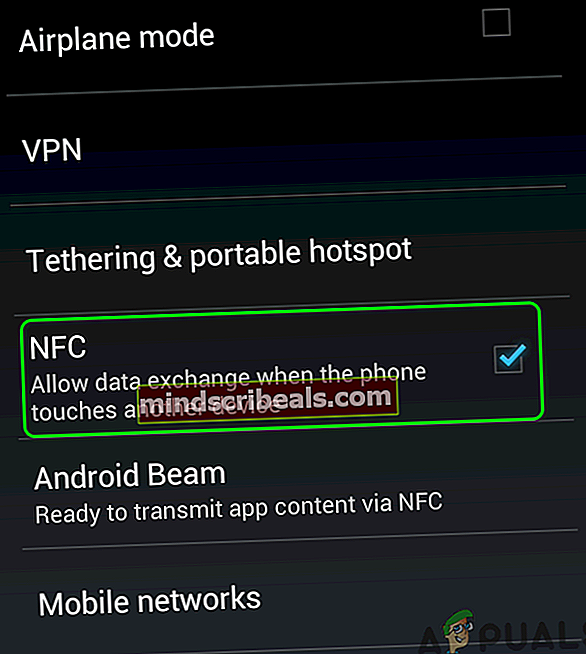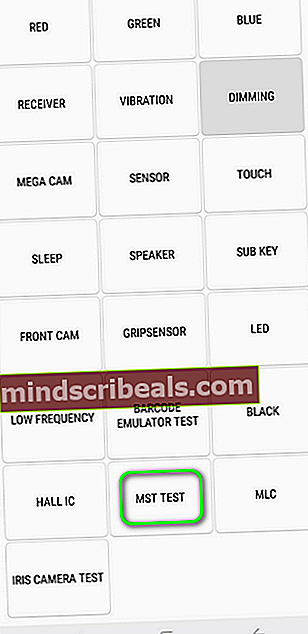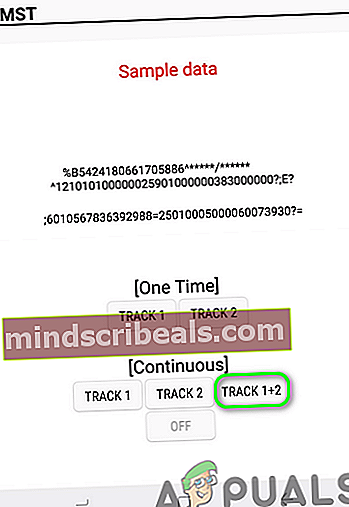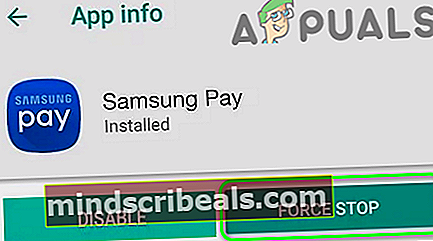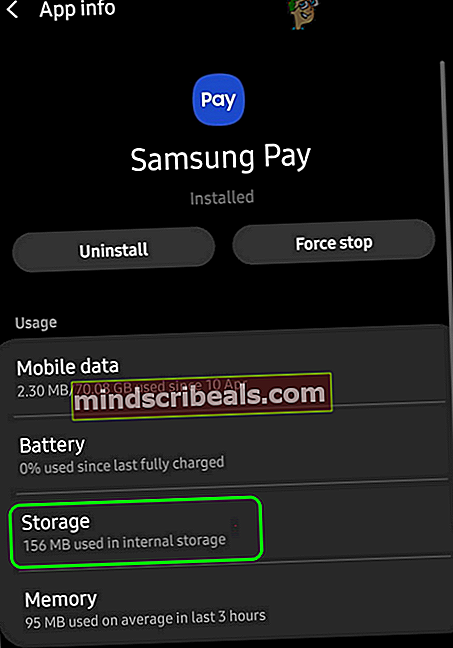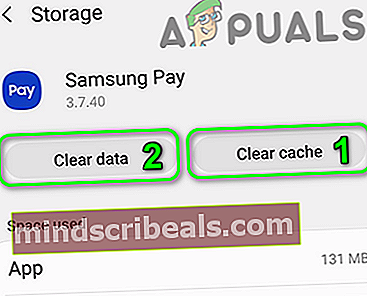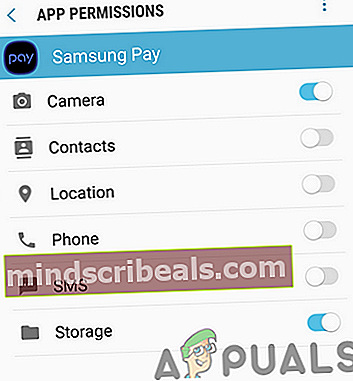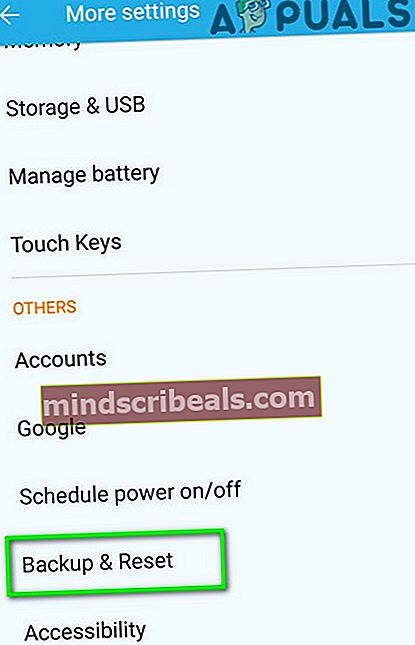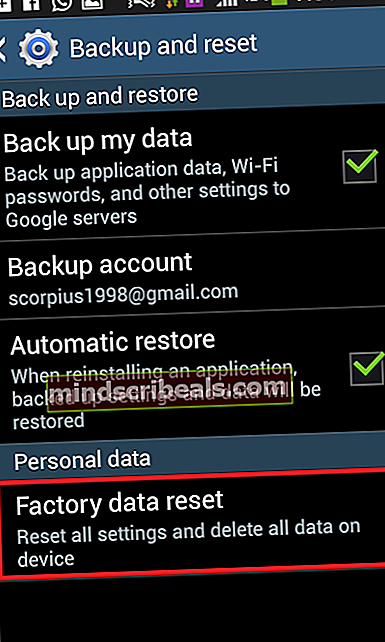Korjaus: Samsung Pay ei toimi
Samsung Pay sovellus voi ei toimi jos käytät vanhentunutta versiota tai puhelimen eri asetusten (kuten virransäästötila, akun optimointi, näytön tarkkuus, NFC jne.) virheellisten määritysten vuoksi.
Ongelma syntyy, kun käyttäjä yrittää suorittaa maksun Samsung Payn kautta, mutta tapahtuma epäonnistuualoittaa"Tai"laitetta ei tueta”-Näyttö (pyörivällä sinisellä ja vihreällä ympyrällä) jopa sormenjäljellä tai PIN-koodilla. Monissa tapauksissa ongelma alkoi käyttöjärjestelmän päivityksen jälkeen. Lähes kaikkiin Samsung-puhelimien malleihin ilmoitetaan vaikuttavan. Ongelma on raportoitu lähes kaikissa POS-järjestelmissä / päätelaitteissa.

Ennen kuin jatkat ratkaisujen kanssa, uudelleenkäynnistää puhelimesi. Lisäksi kun suoritat maksun Samsung Payn kautta, ensin aseta PIN-koodi ja sitten maksaa puhelimitse. Yritä myös suorittaa maksu ilman koteloa tai kantta puhelimesi (jos käytät). Tarkista lisäksi akun varaustaso Kuten yleensä, Samsung Pay ei toimi alle 5%: n akusta (joissakin harvoissa tapauksissa Samsung Pay ei toiminut, kun akun varaus oli alle 70%).
Lisäksi, poista / ota käyttöön sormenjälkitarkistus (tai lisää sormenjälkesi uudelleen) Samsung Payhin sulkemaan pois väliaikaiset häiriöt. Varmista myös, että käytät a yksi SIM-kortti (Samsung Pay -tuetusta maasta) puhelimellasi. Kun suoritat maksun, anna kassan valitse Veloitus kun pyydetään maksuvaihtoehtoa. Viimeisenä mutta ei vähäisimpänä, tarkista, tukeeko puhelimesi aluetta (CSC) Samsung Pay (riippumatta siitä, käytetäänkö sitä tuetussa maassa).
Ratkaisu 1: Päivitä Samsung Pay -sovellus uusimpaan versioon
Samsung Pay päivitetään säännöllisesti uusien ominaisuuksien ja tunnettujen virheiden korjaamiseksi. Samsung Pay ei välttämättä toimi, jos käytät vanhentunutta Samsung Pay -sovelluksen versiota, koska se voi aiheuttaa yhteensopivuusongelmia sovelluksen ja käyttöjärjestelmän moduulien välillä. Tässä tilanteessa Samsung Payn päivittäminen uusimpaan versioon voi ratkaista ongelman.
- Tuoda markkinoille Google Play Kauppa ja napauta Hampurilainen valikko (lähellä näytön vasenta yläkulmaa).
- Valitse nyt Omat sovellukset ja pelit ja siirry Asennettu välilehti.

- Valitse sitten Samsung Pay ja napauta Päivittää -painiketta (jos päivitys on saatavilla).

- Kun olet päivittänyt sovelluksen, tarkistaa jos Samsung Pay toimii hyvin.
- Jos ei, käynnistä sitten Galaxy Apps Store ja napsauta 3 pistettä (lähellä näytön oikeaa yläkulmaa).
- Valitse nyt Sovellukseni ja napauta sitten Päivitykset.
- Tarkista sitten, onko Samsung Pay poissa virheestä.
Ratkaisu 2: Poista puhelimesi virransäästötila käytöstä
Virransäästötilasta on varsin hyödyllistä pidentää puhelimen akun valmiustilaa. Mutta tällä tilalla on osuus ongelmistaan, koska se rajoittaa monien taustaprosessien (mukaan lukien Samsung Pay) toimintaa ja aiheuttaa siten nykyisen Samsung Pay -ongelman. Tässä yhteydessä puhelimen virransäästötilan poistaminen käytöstä voi ratkaista ongelman.
- Pyyhkäise alas puhelimen näytön yläreunasta avataksesi Ilmoitusalusta.
- Napauta nyt kohdassa Akunsäästäjä on päällä Sammuta Virransäästö.

- Sitten tarkistaa jos Samsung Pay toimii normaalisti.
- Jos ei, käynnistä asetukset puhelimesi ja avaa Laitteen hoito.

- Valitse nyt Akku ja napauta sitten Virtatila.

- Vaihda nyt virtatilaksi Korkea suorituskyky ja tarkista sitten, onko Samsung Pay poissa virheestä.

Ratkaisu 3: Poista Samsung Payn akun optimointi käytöstä
Akun optimointiominaisuus on varsin hyödyllinen puhelimen akun keston pidentämisessä. Mutta tämä ominaisuus rajoittaa monien sovellusten / prosessien toimintaa, mukaan lukien Samsung pay, ja aiheuttaa siten käsillä olevan virheen. Tällöin Samsung Payn akun optimoinnin poistaminen käytöstä voi ratkaista ongelman.
- Käynnistä asetukset älypuhelimesi ja avaa Laitteen hoito.
- Valitse nyt Akku ja napauta Akun käyttö.
- Napauta sitten Lisää -painiketta (3 pystysuoraa ellipsiä näytön oikean yläkulman lähellä) ja valitse sitten Optimoi akun käyttö.
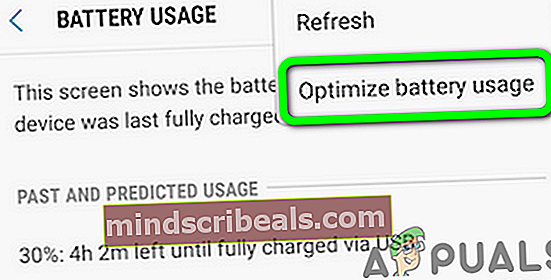
- Nyt Poista käytöstä akun optimointi Samsung Pay.
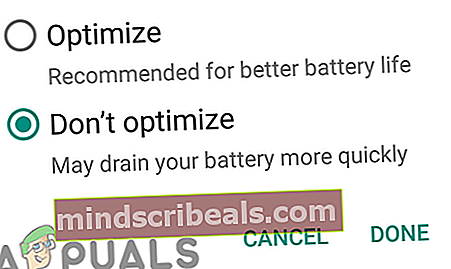
- Sitten käynnistä uudelleen Samsung Pay ja tarkista, toimiiko se hyvin.
- Jos ei, käynnistä sitten asetukset puhelimen ja valitse Liitännät.
- Napauta nyt NFC ja avaa sitten Napauta ja maksa.
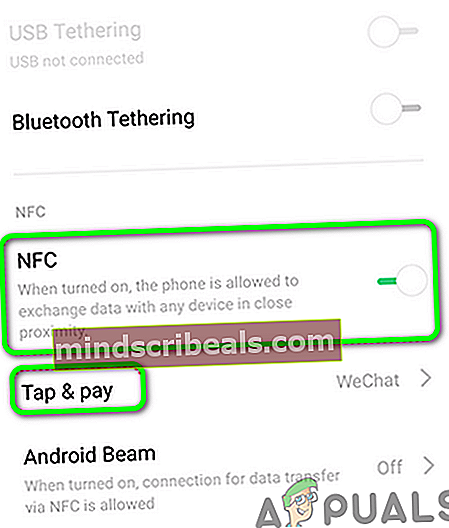
- Aseta sitten Samsung Pay kuten oletuksena ja tarkista, onko Samsung Pay poissa virheestä.
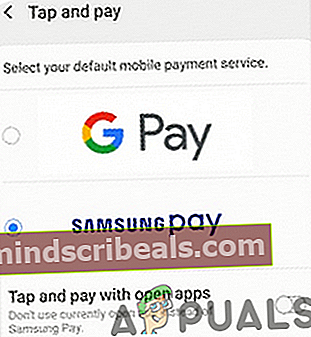
Ratkaisu 4: Muuta puhelimesi näytön tarkkuutta
Samsung Pay ei välttämättä toimi oikein, jos puhelimesi näytön resoluutio on asetettu pienemmälle kuin Samsung Pay -sovelluksen toiminnan kannalta välttämätön (FHD +). Tässä tilanteessa puhelimen näytön tarkkuuden lisääminen voi ratkaista ongelman. Tätä menetelmää ei voida soveltaa kaikkiin käyttäjiin, joita asia koskee.
- Käynnistä asetukset puhelimesi ja avaa Näyttö.
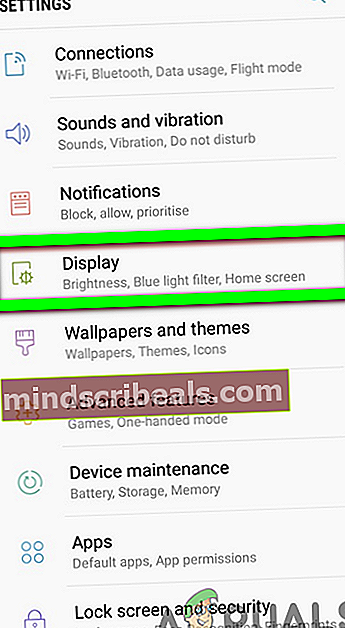
- Valitse nyt Näytön resoluutio ja muuta sitten liukusäädin lisätäksesi puhelimen näytön tarkkuudella (FHD + tai WQHD +).
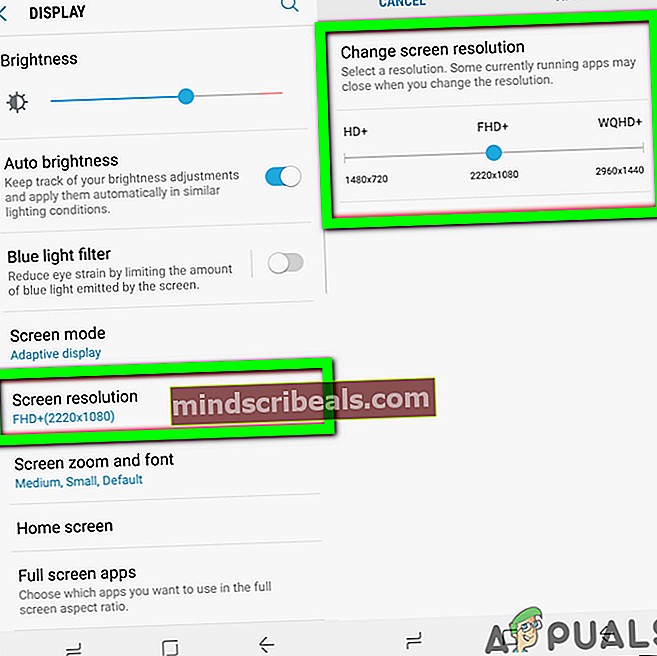
- Käynnistä sitten Samsung Pay ja tarkista, onko virheestä selvää.
Ratkaisu 5: Ota upotettu suojattu elementti käyttöön NFC-asetuksissa
Upotettu suojattu elementti on välttämätön Samsung Payn NFC-pohjaisessa toiminnassa. Saatat kohdata virheen, jos sulautettu suojattu elementti ei ole käytössä puhelimesi NFC-asetuksissa. Tässä yksinkertaisesti sulautetun suojatun elementin ottaminen käyttöön puhelimen NFC-asetuksissa saattaa ratkaista ongelman.
- Käynnistä asetukset puhelimesi ja avaa Liitännät.
- Napauta nyt NFC ja maksu ja avaa sitten Valikko.
- Napauta nyt Oletus NFCMenetelmä ja sitten ota käyttöön vaihtoehto Sulautettu suojattu elementti. Jos puhelimessasi ei ole vaihtoehtoa Sulautettu suojattu elementti, et voi käyttää Samsung Payta puhelimessasi.
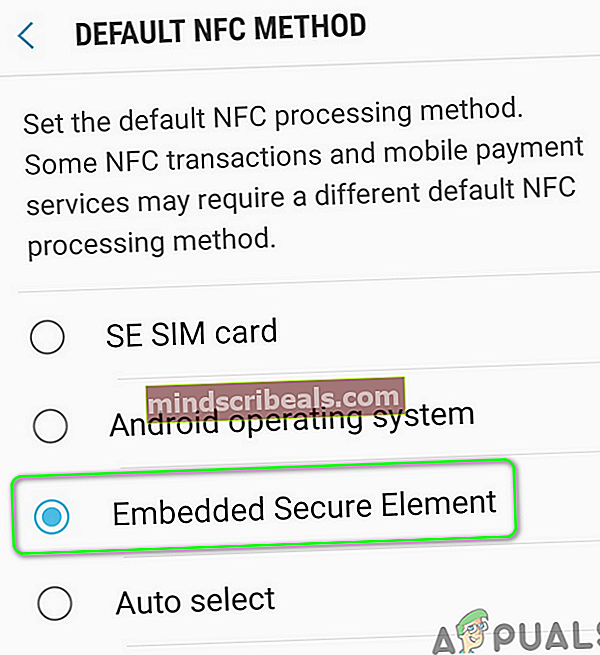
- Tarkista sitten, toimiiko Samsung Pay hyvin.
Ratkaisu 6: Lue fyysinen luotto- tai maksukortti
Samsung Pay -ongelma voi johtua väliaikaisesta virheestä Samsung Pay -sovelluksen maksumoduuleissa. Häiriö voidaan poistaa lisäämällä kaikki fyysiset kortit uudelleen.
- Käynnistä Samsung Pay ja valitse sopiva kortti.
- Napauta nyt Poista kortti (lähellä näytön oikeaa yläkulmaa) ja kirjoita PIN-koodisi poistaa kortin.
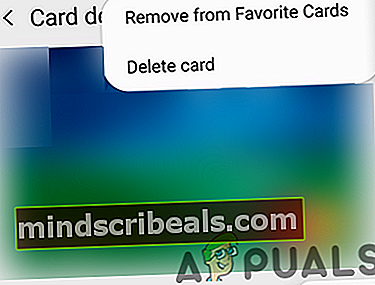
- Nyt käynnistä uudelleen Samsung Pay ja avaa se Valikko (lähellä näytön vasenta yläkulmaa).
- Valitse sitten Kortit ja napauta Lisää kortit.
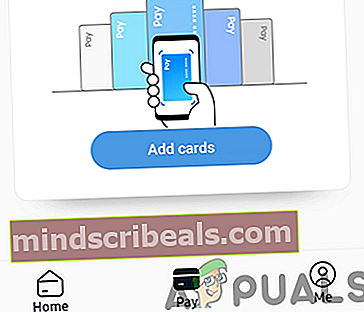
- Napauta nyt Lisää pankki- / luottokortti ja seuraa näytön ohjeet kortin lisäämiseksi.

- Kun olet lisännyt kortin, tarkista, toimiiko Samsung Pay hyvin.
- Jos ei, käynnistä uudelleen Samsung Pay ja avaa se Valikko.
- Nyt avoinna asetukset ja valitse sitten Hallitse suosikkikortteja.

- Valitse sitten yksi korteista kuin sinun suosikki- ja tarkista sitten, toimiiko Samsung Pay hyvin.
Ratkaisu 7: Poista NFC käytöstä puhelimen asetuksissa
Samsung Pay tukee MST (Magnetic Secure Transmission) ja NFC (Near Field Communication) -tapahtumia. Tapahtuma kuitenkin epäonnistuu, jos puhelimesi yrittää käyttää NFC-tilaa (joka on automaattisesti käytössä) MST-päätelaitteessa ja aiheuttaa siten keskusteltavan virheen. Tässä tapauksessa NFC: n poistaminen käytöstä maksuprosessin aikana voi ratkaista ongelman.
- Käynnistä asetukset puhelimesi ja avaa Liitännät tai enemmän verkkoja.
- Valitse nyt NFC ja sitten Poista käytöstä se.
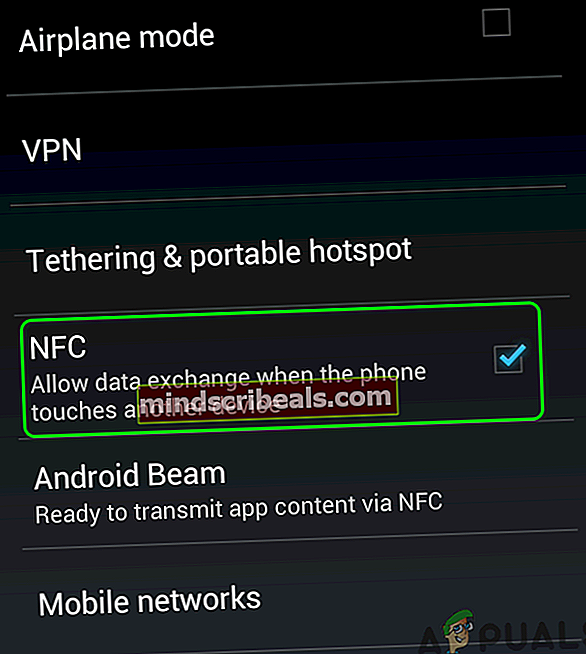
- Tarkista sitten, voitko suorittaa maksun Samsung Payn kautta. Jos NFC ponnahtaa esiin sitten maksuhetkellä Poista käytöstä ja tarkista onko ongelma ratkaistu.
Jos ongelma ei poistu, testaa MST: n toiminta toimimalla seuraavasti:
- Avaa Soittaja puhelimesi ja näppäillä seuraava koodi:
*#0*#

- Valitse nyt diagnostiikkavalikossa MST-testi.
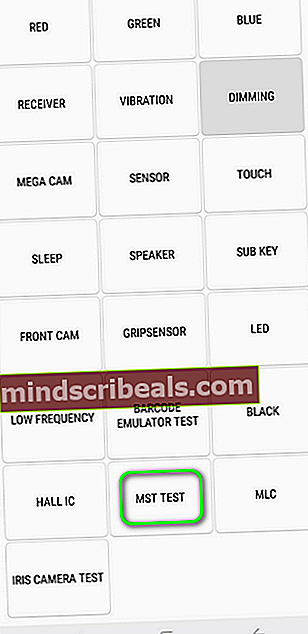
- Sitten alle Jatkuva, Näpäytä Rata 1 + 2 ja tuodapuhelimen kamera lähellä korvaa tarkistaaksesi, kuuletko summeri / äänimerkki MST: stä. Jos näin on, MST toimii hyvin ja jos et kuule ääntä, MST ei toimi ja sinun on tuotava puhelin korjaamoon.
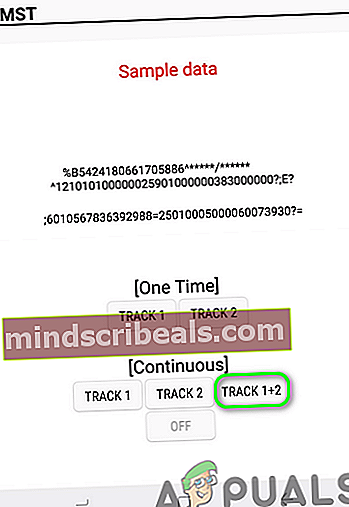
Ratkaisu 8: Tyhjennä Samsung Pay -sovelluksen välimuisti ja tiedot
Samsung Pay käyttää välimuistia suorituskyvyn parantamiseen ja käyttökokemuksen parantamiseen. Sovellus ei välttämättä toimi, jos välimuisti itsessään on vioittunut. Tässä yhteydessä ongelman voi ratkaista Samsung Pay -sovelluksen välimuistin ja tietojen tyhjentäminen.
- Avaa asetukset ja napauta sitten Sovellukset tai Sovellusten hallinta.
- Valitse nyt Samsung Pay ja napauta sitten Pakkopysähdys -painiketta.
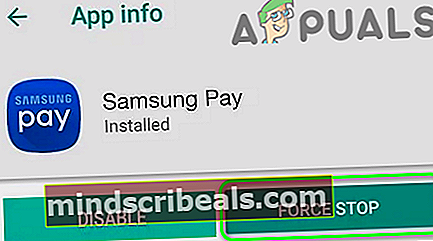
- Sitten vahvistaa pakottaa pysäyttämään sovellus ja tarkistamaan, toimiiko Samsung Pay hyvin.
- Jos ei, toistaa vaiheet 1-3 ja avaa Varastointi.
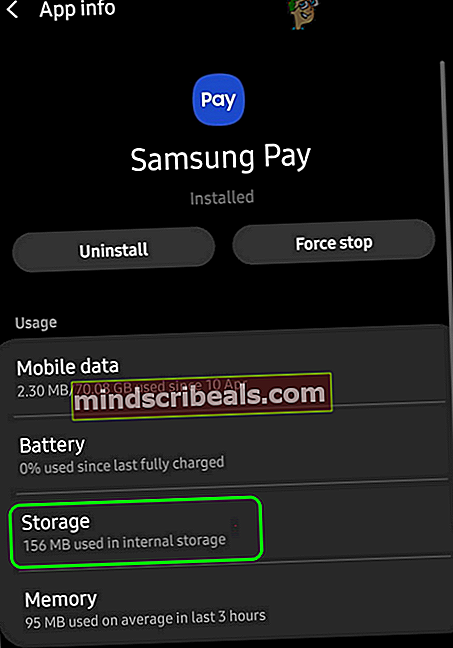
- Nyt napauta on Tyhjennä välimuisti -painiketta ja napauta sitten Puhdas data -painiketta.
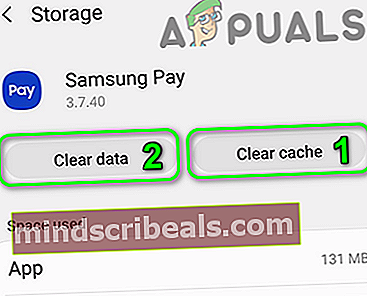
- Sitten vahvistaa tyhjentää Samsung Pay -sovelluksen tiedot.
- Nyt tuoda markkinoille Samsung Pay ja tarkista, toimiiko se hyvin.
- Jos ei, toistaa edellä mainitut vaiheet välimuistin ja tietojen tyhjentämiseksi Samsung Pay Framework.
- Käynnistä sitten Samsung Pay ja tarkista, onko virheestä selvää.
Ratkaisu 9: Ota Samsung Payn käyttöoikeudet uudelleen käyttöön
Viimeisimmissä Android-versioissa Google on ottanut käyttöön monia ominaisuuksia käyttäjien turvallisuuden parantamiseksi. Yksi tällainen ominaisuus on tiettyjen ominaisuuksien, kuten tallennustilan, sijainnin jne., Käyttöoikeuksien vaatimus. Samsung Pay -sovellus ei välttämättä toimi, jos sen käyttöoikeuksia ei ole määritetty oikein. Tässä tapauksessa ongelman voi ratkaista Samsung Pay -sovelluksen käyttöoikeuksien ottaminen uudelleen käyttöön.
- Lopeta Samsung Pay ja pakota sulkeminen se (kuten on käsitelty ratkaisussa 8).
- Käynnistä asetukset puhelimesi ja avaa Sovellukset tai Application Manager.
- Valitse nyt Samsung Pay ja avaa sitten Käyttöoikeudet.
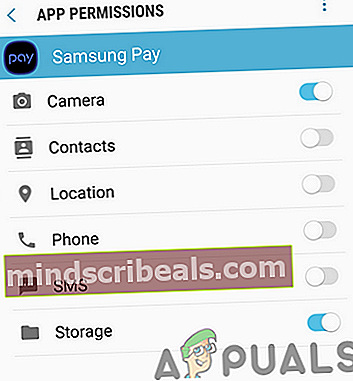
- Sitten Poista käytöstä kaikki luvat vaihtamalla vastaava kytkin pois-asentoon.
- Käynnistä nyt Samsung Pay ja anna kaikki luvat se pyytää.
- Kun olet ottanut käyttöoikeudet käyttöön, tarkistaa jos Samsung Pay toimii normaalisti.
- Jos ei, niin toista ratkaisu 8 tyhjennä Samsung Payn välimuisti ja tiedot ja toista sitten yllä mainitut vaiheet tarkistaaksesi, onko ongelma ratkaistu.
Ratkaisu 10: Palauta puhelimen tehdasasetukset
Jos ongelmaa ei vieläkään ole ratkaistu edes edellä mainittujen ratkaisujen kokeilemisen jälkeen, käsillä oleva ongelma on seurausta puhelimesi vioittuneesta käyttöjärjestelmästä. Tässä yhteydessä puhelimen palauttaminen tehdasasetuksiin voi ratkaista ongelman. Mutta pidä mielessä, että tätä prosessia ei voi kumota, joten jatka omalla vastuullasi.
- Varmuuskopioi olennaista tietoa puhelimesi ja veloittaa puhelimeesi 100%.
- Nyt aseta SIM-kortti Samsung Payin tukemasta maasta, kuten USA.
- Käynnistä sitten asetukset puhelimesi ja avaa Varmuuskopiointi ja nollaus.
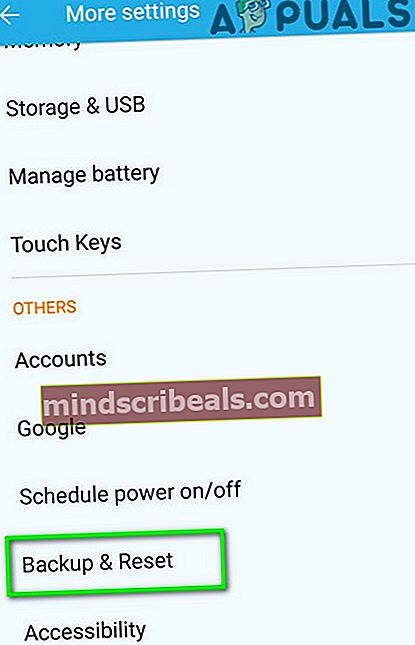
- Napauta sitten Tehdasasetusten palautus -painiketta ja napauta Nollaa laite -painiketta.
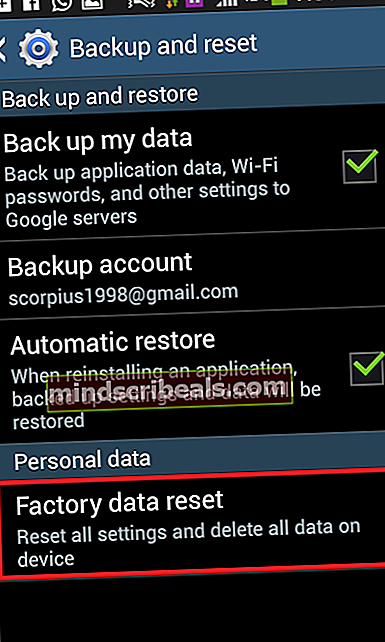
- Nyt, odota palautusprosessin loppuun saattamiseksi. Älä sammuta puhelinta tai poista sen akkua palautusprosessin aikana.
- Nyt, asenna ja käynnistä Samsung Pay (älä asenna Google Payta) ja toivottavasti Samsung Pay -ongelma on ratkaistu.
Jos mikään ei ole toiminut sinulle, voit yrittää Samsung Payin ja Samsung Pay Frameworkin APK puhelimesi maassa (ehdottomasti ei suositella). Voit myös ladata Hyvä lukko lataa Galaxy Storesta ja sitten Good Lock -sovelluksesta Tehtävänvaihtaja tarkistaa, onko ongelma ratkaistu.
Tunnisteet samsung pay